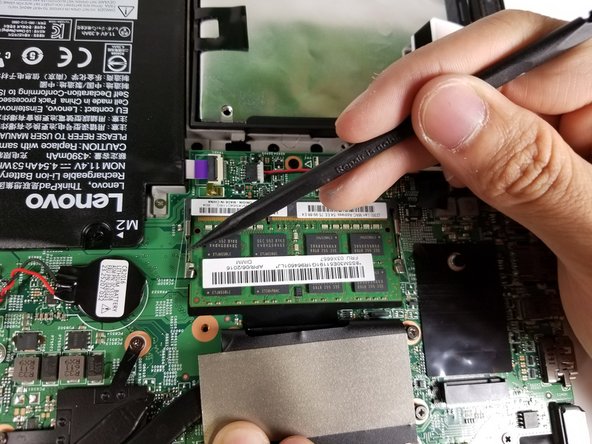Введение
Has your computer performance diminished? Try replacing the RAM card.
Выберете то, что вам нужно
-
-
Remove the indicated nine M2 x 6 mm nylon-coated screws using a Phillips head screwdriver.
-
-
-
After removing all of the screws, gently lift up on all covers to remove the back plate and reveal the interior of the device.
-
-
-
-
The RAM is held in place by two metal pieces on both sides.
-
Use the spudger to push off both metal pieces to release the RAM.
-
To reassemble your device, follow these instructions in reverse order.
To reassemble your device, follow these instructions in reverse order.
Отменить: Я не выполнил это руководство.
3 участников успешно повторили данное руководство.